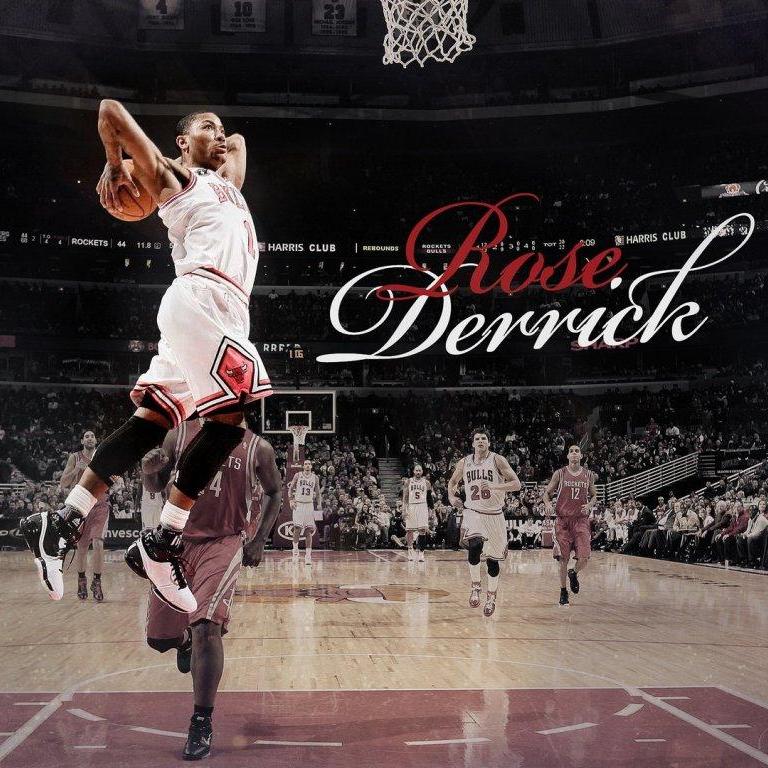深圳市容大彩晶科技有限公司
深圳市容大彩晶科技有限公司
2024-11-20 广告
电脑宽带连接正常但是没有网的原因是系统错误导致的,具体解决方法步骤如下:
1、首先,打开电脑,按住键盘上的“windowskey+R”组合键,调出运行窗口的命令,在运行窗口中输入“CMD”,然后单击“确定”,如下图所示。
2、然后,进入命令界面,在命令行上输入ipcongfig-all,然后按回车键,如下图所示。
3、接下来,下拉以查找DNS和DHCP的IP地址并记住这两个地址,如下图所示。
4、然后,进入桌面开始处,找到“Windows系统”,展开,点击“控制面板”,在控制面板界面中找到“网络与互联网”,如下图所示。
5、接下来,进入网络与互联网界面后,在右侧菜单中找到“网络与共享中心”,点击即可,如下图所示。
6、然后,进入网络和共享中心后,右侧有一个“查看活动网络”区域,正在连接的网络显示在此区域下方,如下图所示。
7、接着,找到要连接的网络后,双击它以打开菜单,然后从菜单中选择“属性”,如下图所示。
8、然后,进入属性界面后,找到Internet协议版本4”并选择点击“Internet协议版本4”打开,进入IP地址设置界面即可,如下图所示。
9、接着,选择“使用下面的DNS服务器地址”,复制并粘贴刚刚找到的地址,以解决计算机宽带连接正常但没有网络的问题,如下图所示。
由于网络牵扯到许多环节,硬件的、软件的都有,因而没有很好的办法可以确定具体的故障节点在那。特别对于终端用户来说,唯一能检查的也就是终端部分的设备和连接终端设备的线路。
以一般家庭宽带网络故障为例。一般网络家庭宽带上网方式是:从网络运营商拉一条线路到终端用户桌面,连接到终端设备modem(猫)上面,modem上面再连接网线出来连接用户的上网设备--电脑或路由器。参照这个连接上网方式,用户出现上网故障时,就要从4个方向去检查排除故障。
1、用户电脑配置是否正常:主要是看电脑的IP配置,是否正常获取到正确的IP地址。
2、如果用户还使用路由器,那么还要检查路由器是否正常工作。一般用替代法或重启路由器来检查。
3、由于modem是运营商提供的设备,用户无权配置或查看其工作状态,只能通过重启modem的方式来检查modem是否正常工作。
4、检查各个设备间的连接线路是否出现破损的情况。
如果以上方法都未能解决问题,则可以考虑致电运营商,由运营商工程师检测线路问题。
2、进入页面后,找到”网络和Internet"选项,点击进入页面,只有点击网络和Internet选项,才可以继续后面的操作。
3、在右栏中找到“更改适配器设置”选项,点击“更改适配器设置”选项,进入页面,这一步就完成了。
4、在弹出来的页面中可查看状态时网络电缆被拔出,检查网线重新插拔,就可以解决问题了。